* Tämä viesti on osa iPhonen elämäPäivän vinkki -uutiskirje. Kirjaudu. *
Apple Music on palvelu, jonka avulla tilaajat voivat selata ja kuunnella yli 40 miljoonan kappaleen kirjastoa. Apple Musicin käyttäjät voivat myös ladata musiikkia, tehdä soittolistoja ja seurata ystäviään saadakseen selville, mitä he kuuntelevat. Siellä on jopa Apple Radio -ominaisuus, jolla tilaajat voivat virittää laajan valikoiman live-radioasemia kuunnellakseen suoratoistomusiikkia tai luoda omia mukautettuja radioasemia. Jos löydät mistä tahansa kuuntelemastasi radioasemasta kappaleen, josta pidät, voit tallentaa sen Applellesi Musiikkikirjasto, lisää se soittolistaan ja jaa se muiden yhdistämiesi Apple Music -kuuntelijoiden kanssa kohtaan. Mutta miten lataat kappaleen tai albumin Apple Musicista, kun löydät sisältöä, josta pidät niin paljon, että haluat käyttää sitä jatkuvasti? Otetaan selvää!
Aiheeseen liittyvä: Kuinka löytää ja seurata ystäviä Apple Musicissa iOS 11:llä iPhonessa
Kuinka etsiä ja ladata musiikkia Apple Musicista iPhonessa
Ensinnäkin sinulla on oltava Applen musiikkitili perustaa. Jos sinulla ei vielä ole sellaista, ensimmäiset kolme kuukautta ovat ilmaisia, ja sen jälkeen sinulta veloitetaan 9,99 dollaria kuukaudessa yksittäisestä tilauksesta. Kun olet määrittänyt tilisi, voit joko käyttää Selaa-toimintoa löytääksesi uutta musiikkia tai Haku-toimintoa löytääksesi artisteja, kappaleita ja albumeita, joista pidät.
Selaa Apple Musicia iPhonessa
- Napauta Musiikki-sovellusta
- Napauta sivun alareunassa olevaa Selaa-vaihtoehtoa.
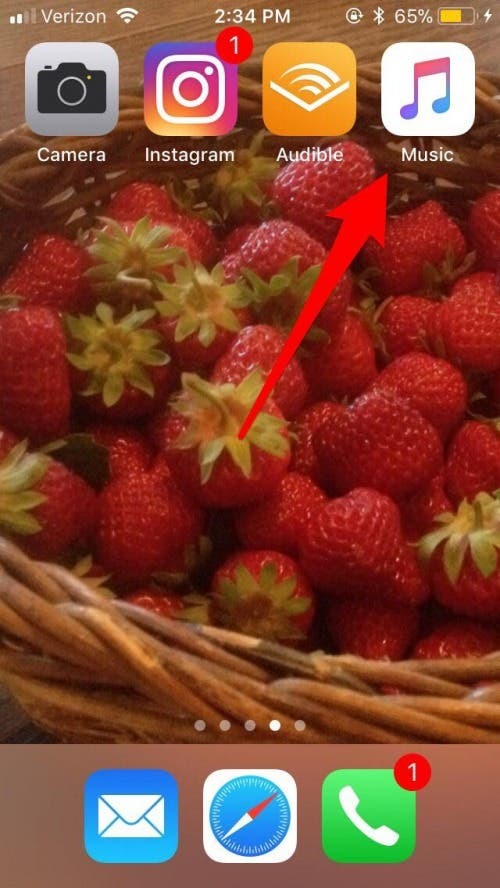
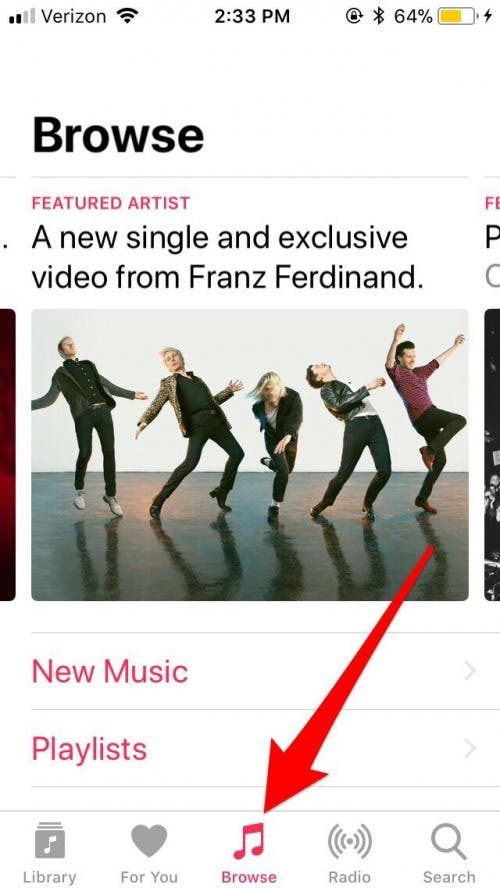
Selaamisen jälkeen Apple Musicin tilaajat voivat löytää rakastamaansa musiikkia tutkimalla uutta musiikkia, soittolistoja, suosituimpia listoja tai genrejä tai jopa katsella musiikkiin liittyviä TV-ohjelmia ja elokuvia. Tällä ominaisuudella on niin monia eri polkuja, että sinun on tutkittava hieman ennen kuin tunnet vaihtoehtosi. Silloinkin tarjonta päivittyy ja muuttuu jatkuvasti, joten aina löytyy jotain uutta! Näytän sinulle yhden reitin, jonka kuljin löytääkseni uutta musiikkia alla.
- Napauta Selaussivun alareunassa Tyylilajit.
- Valitse ja napauta lajityyppi, jota haluat tutkia.
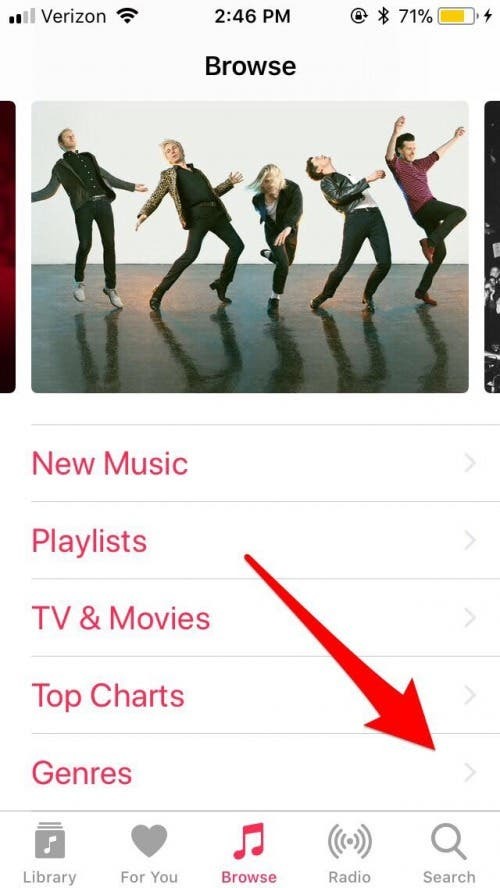

- Etsi soittolista, jota haluat tutkia, ja napauta sitä. Nyt voit kuunnella koko soittolistan tai napauttaa yhtä kappaletta.
- Jos haluat ladata soittolistan Apple Music Library -kirjastoon, napauta kolmea valkoista pistettä punaisessa ympyrässä näytön oikeassa yläkulmassa.
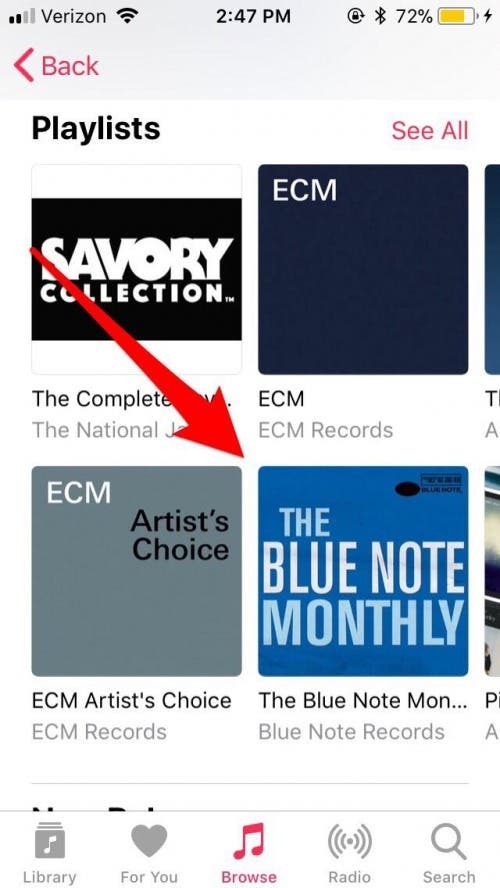
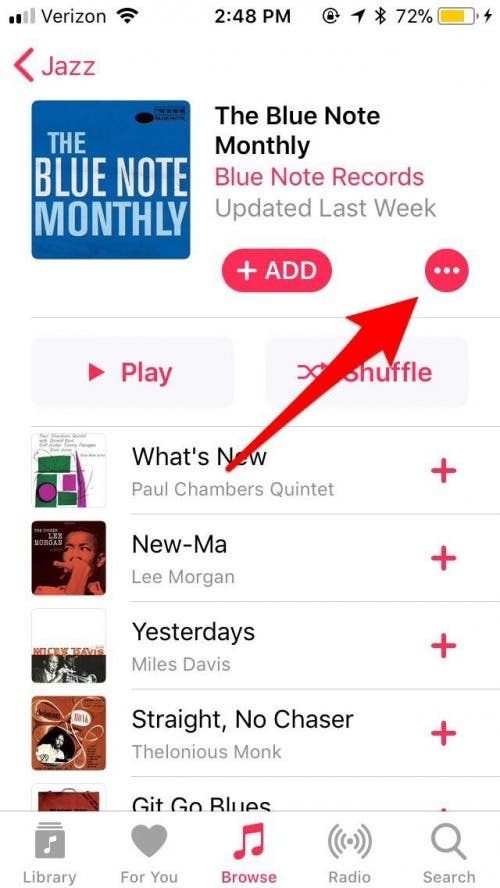
- Näet vaihtoehdon Lisää kirjastoon.
- Jos napautat Kirjasto-kuvaketta näytön alareunassa, huomaat, että soittolistasi on ilmestynyt sinne!
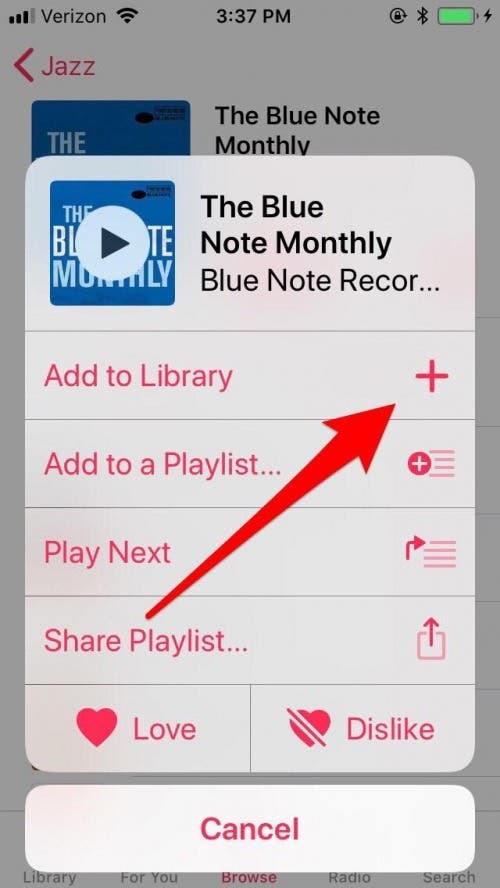
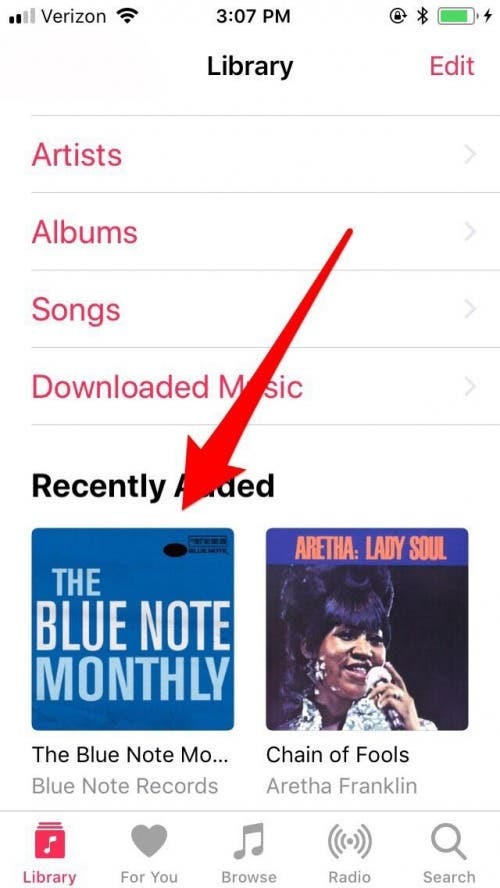
Jos haluat ladata kappaleen tai albumin Apple Music Libraryn lisäksi myös iPhoneen, palaa punaiseen ympyrään, jossa on kolme valkoista pistettä albumin kuvan ja tietojen oikealla puolella. Napauta sitä uudelleen, ja näkyviin tulee uusi vaihtoehto, Lataa.
- Näet vaihtoehdon ladata soittolista, napauta sitä; jos haluat ladata vain yhden kappaleen soittolistasta, napauta punaista + kappaleen oikealla puolella.
- Kun napautat Lataa, näet kaikki kappaleet ja koko soittolistan latautumassa iPhoneen.
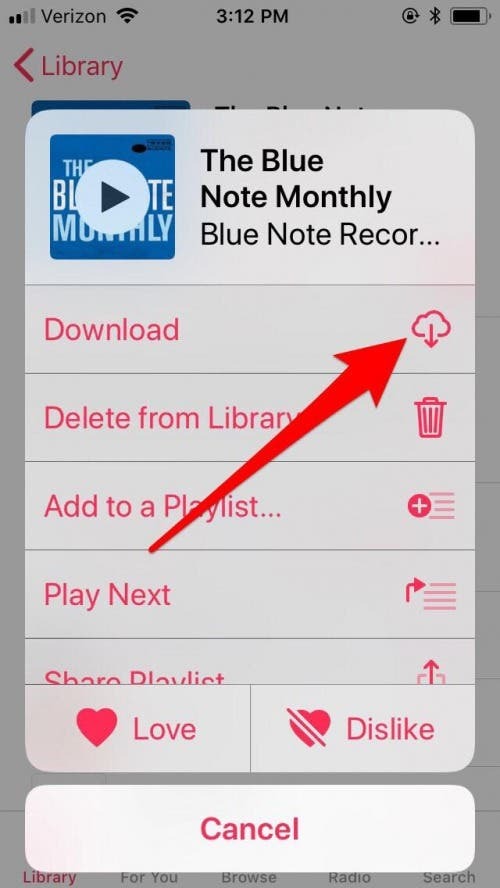
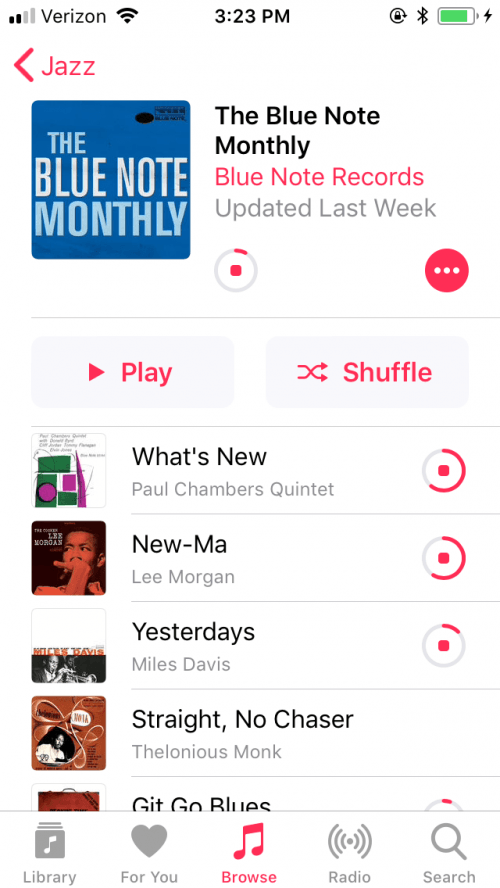
Nyt voit siirtyä suoraan Apple Music Library -kirjastoosi löytääksesi rakastamasi kappaleet ja soittolistat, jotta voit toistaa niitä uudelleen milloin tahansa. aikaa, jaa ne ystävien kanssa, jotka ovat myös Apple Musicin tilaajia, ja yhdistä suosikkisi uusiin soittolistoihin ja radioon asemat. Jos olet myös ladannut musiikkia iPhonellesi Apple Musicista, voit löytää kyseisen sisällön Apple Music Libraryn Ladattu musiikki -kohdasta. Yksi saalis kuitenkin on. Kaikki nämä lataukset sisältyvät Apple Music -tilauksesi hintaan, mutta jos annat tilauksesi raueta, et voi ottaa tätä ladattua sisältöä mukaasi. se poistetaan puhelimestasi, koska Apple pitää tätä sisältöä vuokrana, ei ostona. Vaikuttaa epäreilulta, mutta sitten taas luulisin, että Applen täytyi sulkea mahdollinen porsaanreikä, joka käyttää näitä kolmea kuukauden ilmaisen kokeilujakson ladatakseen niin paljon musiikkia kuin mahdollista, mutta eivät sitten ylläpidä omaansa tilauksia. Ei sellaista asiaa kuin ilmainen lounas, kuten sanotaan – tai ilmeisesti ilmainen soittolista!